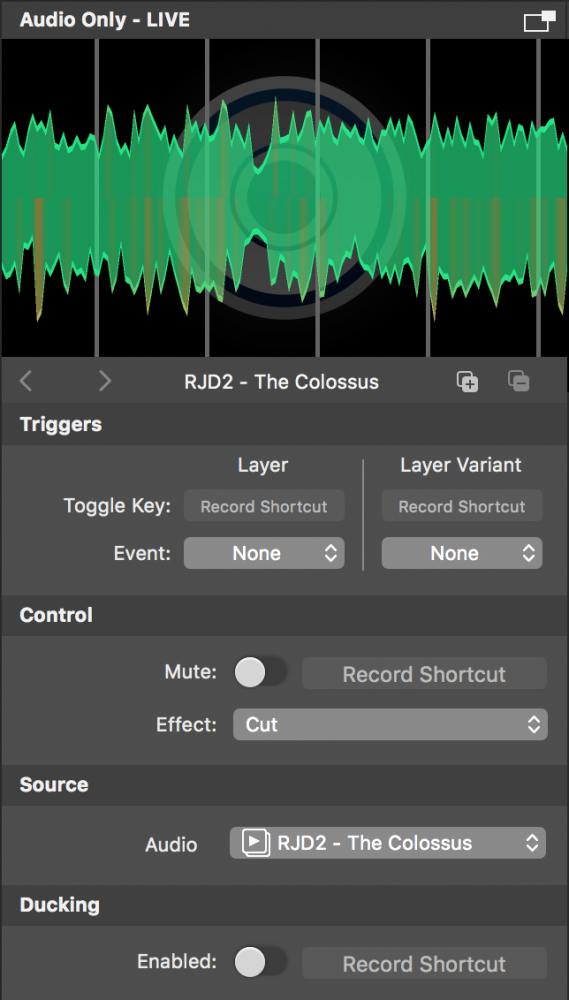
Audio Only レイヤーは、オーディオ ソース、
ビデオ ソース、メディア ファイル ソース、または メディア プレイリスト ソース のような、オーディオを提供する任意のソースからのオーディオ入力をプログラム出力に注入します。アクティブになっている間、そのプレビューは入力されたオーディオ信号の波形を表示します。Sources Repository から Layer Stack にオーディオ ソースをドラッグすると、[Audio Only] レイヤーが自動的に追加されます。.
コントロール
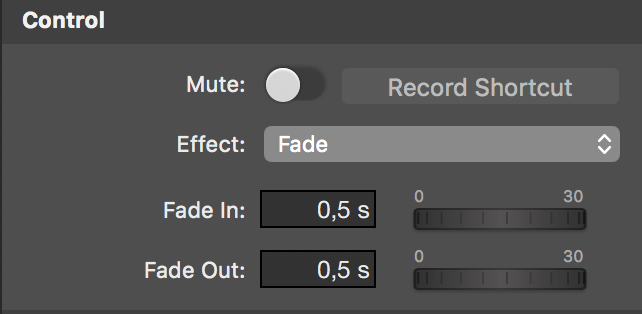
- ミュート:オーディオレイヤーを瞬時にミュートします。
- 効果
- カット:レイヤーがアクティブまたは非アクティブになると、即座にミュートまたはミュートが解除されます。
- フェード:レイヤーがアクティブまたは非アクティブになると、フェードインまたはフェードアウトします。
ソース
この Audio Only レイヤーを通してプログラムアウトにオーディオ入力が注入されるソースを選択します。
ダッキング
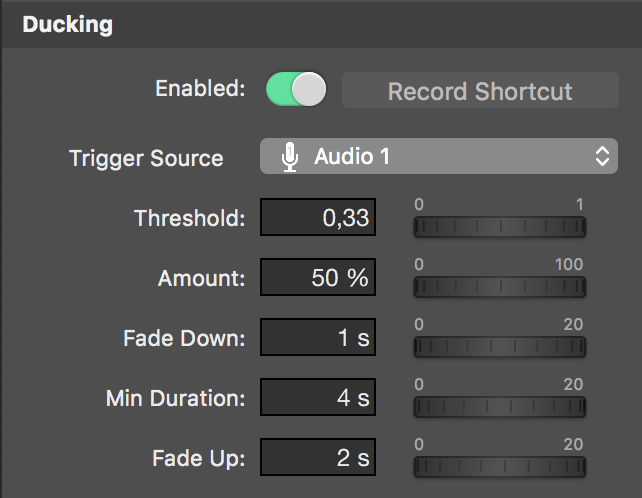
- トリガー・ソース(Trigger Source):ダッキング効果のコントロール信号として機能するオーディオ入力のソースを選択します。
- スレッショルド:ダッキングが自動的に作動する制御信号の振幅を設定する。0はダッキングが常に作動し、1はダッキングが作動しないことを意味する。
- 量:Audio Only レイヤーの出力がダッキングされるたびに適用される減衰のパーセンテージを設定します。
- Fade Down:ダッキング・エフェクトが目的地の減衰レベルまでランプする時間を設定します。
- 最小継続時間:ダッキング効果を持続させる最小時間を設定します。例えば、話している人が定期的に短いポーズを取る場合、音声出力がポンピングするのを防ぐのに便利です。
- フェード・アップ(Fade Up):ダッキング・エフェクトが減衰前のレベルに戻るまでの時間を設定。
*
トリガーソースはアクティブでなければならない!
ダッキング・エフェクトは、トリガー・ソースがアクティブになった時のみ適用されます。つまり、トリガーソースは別のレイヤーでソースとして設定され、そのレイヤーがライブである必要があります。
ダッキングの例

上のスクリーンショットでわかるように、波形表示の下には2色のメーターバーがあります。灰色の領域はダッキング効果がかからない音量範囲を表し、濃い緑の領域はダッキング効果がかかる音量範囲を表します。Threshold パラメータを変更すると、両方の領域がサイズ変更されます。

トリガーソースからのオーディオ入力があるとすぐに、メータリングバーは、そのボリュームレベルを白と薄 緑で表示します。上のスクリーンショットに見られるように、トリガーソースのボリュームがスレッショルドを超え、ダッキングが効き始めるポイントは、現在白色になっているボリューム範囲の右端として、簡単に識別できるようになりました。
